miten kertoa, jos PSU pettää? Miten testata PSU? Hanki Vastauksia Nyt! [MiniTool Uutiset]
Yhteenveto :

Kuten tietokoneen, kiintolevy, virtalähde, VIRTALÄHDE lyhyitä, myös lopulta epäonnistua. Sitten kysytään ”onko minun virtalähteeni pettämässä ”tai”miten kertoa, jos PSU pettää”., Nyt, MiniTool ratkaisu näyttää joitakin merkkejä virtalähteen vika auttaa tarkistaa, onko PSU on huono ja myös kertoa, miten testata PSU.
Power Supply Unit (PSU) Voi Saada Kuollut
Jos tietokone käyttäytyy oudosti tai kaatuu satunnaisesti, se on vaikea vahvistaa syistä. Joskus tietokoneongelma johtuu ohjelmistoongelmista, mutta joskus sen laukaisevat laitteistoongelmat.
Jos kyseessä on toinen tapaus, voi huolena olla, että tietokone on kuolemassa, mutta on vaikea diagnosoida, mikä komponentti hajoaa., Osa vianmääritystäsi pitäisi olla virtalähteen testaaminen.
aiemmissa viesteissämme olemme näyttäneet, miten tarkistaa, onko RAM huono ja miten kertoa, jos näytönohjain pettää. Tänään keskustellaan siitä, miten kerrotaan, jos PSU ei onnistu ja miten testataan PSU: ta. Koska PSU on energianlähde, suuret kysymykset voivat näkyä, kun se alkaa mennä pieleen.
merkkejä epäonnistuneesta PSU
miten kertoa, meneekö virransyöttö huonosti? Tässä on joitakin merkkejä virtalähteen vikaantumisesta. Jos sinulla on sellainen, ehkä PSU epäonnistuu., Tietenkin tämä on vain mahdollisuus, eikä se tarkoita, että PSU on todella huono.
PC ei Käynnisty ollenkaan
Koska keskeinen solmukohta energia-tietokoneen, jos virtalähde on kuollut, tietokone ei käynnisty. Mutta kuollut tietokone ei aina tarkoita PSU menee pieleen, ja ehkä se on ongelma, että virtajohto tai emolevy.
PC satunnaisesti käynnistää tai sammuttaa
tietokoneen käynnistämisen tai käytön aikana, jos se sammuu, PSU voi olla kuollut., Jos tietokoneen sammutus tapahtuu korkean stressin hetkinä, esimerkiksi pelaamisen tai videokoodauksen aikana, kannattaa olla äärimmäisen valppaana. Tämä tapahtuu, koska virtalähde ei pysty vastaamaan tietokoneen vaatimuksiin.
Mutta joskus se on merkki ylikuumenemisen CPU, näin, varmista, että suoritin on käynnissä viileä ja jäähdytyslevy ei ole pölyä.

oletko huolissasi tietokoneen lämpöä? Haluatko päästä eroon suorittimen ylikuumenemisesta tai näytönohjaimen ylikuumenemisesta?, Tässä muutamia asioita sinun pitäisi tietää.
Random Blue Screen of Death (BSoD)
virtalähde menee huonosti voi aiheuttaa sinisen ruudun, mutta sininen NÄYTTÖ voi myös johtua tietokoneen laitteisto-ja ohjelmisto-ohjaimet, levyn kysymyksiä, viallinen muisti, huonosti laitteisto, jne. Jos saat sinisen ruudun, älä epäile PSU: ta heti vaan pidä mielessä, kun tarkistat, mikä menee vikaan.
Ylimääräistä Melua lähtöisin PC Tapauksessa
Jos kuulet outoja ääniä takaisin tietokoneen tapauksessa, jossa johto on paikalla, PSU voi olla menossa huono.,
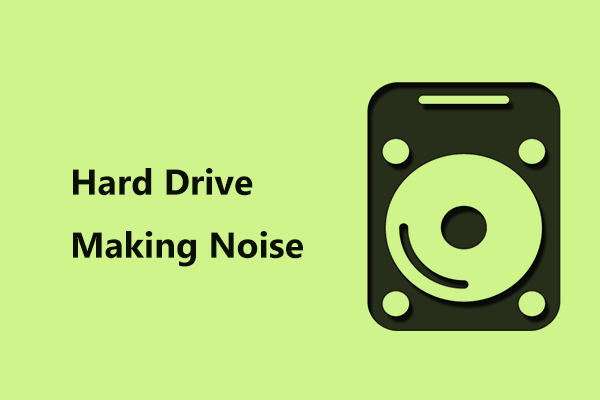
On kiintolevy tekee melua, kuten surina, hionta, raapiminen, jne.? Mitä tehdä, jos saat äänekäs kiintolevy? Tämä viesti antaa joitakin vinkkejä.
Savua tai palaneen Hajua
Jos virtalähde on todella kuollut, se voi alkaa päästää palaneen hajua tai karkottaa savua. Tässä tapauksessa sinun täytyy korvata se välittömästi ja älä käytä sitä ennen kuin olet korvannut sen.
Jos sinulla esiintyy joitakin oireita, virtalähteisiin liittyvä ongelma voi olla yksi syy., Tämä ei voi auttaa sinua täysin vahvistaa PSU on todella epäonnistumassa. Sinun pitäisi siis tehdä testi tarkistaaksesi, onko PSU kuollut.
Miten testata tietokoneen virtalähdettä tietääkseen, onko se kuollut vai elossa
miten kertoa, jos virtalähde pettää? Saatuaan joitakin merkkejä virtalähde vika, nyt mennään tekemään joitakin testejä selvästi tietää tilan PSU.
Perus Testit
Testaus viallinen VIRTALÄHDE on poistaminen prosessi, joka ei ole yksityiskohtainen, mutta voi auttaa sinua tietää, onko virtalähde ei toimi kunnolla tai ei.,
tee vain nämä asiat:
- varmista, ettei PSU: n takaosan ulkoinen kytkin ole vahingossa pois päältä.
- katso, onko tietokoneen pistorasiassa ja takana oleva virtakaapeli turvallinen.
- käytä eri virtakaapelia ja pistorasiaa, jotta ne eivät kuole.
- Tarkista kaikki tietokoneen Sisäiset liitännät, erityisesti emolevyn ja näytönohjaimen virtaliittimet, koska ne tuottavat paljon jännitettä.
- Jos sinulla ei ole sisäänrakennettua grafiikkaa, poista kaikki laitteistot ja oheislaitteet tietokoneelta näytönohjainta ja käynnistysasemaa lukuun ottamatta., Poista näytönohjain, jos suorittimessa on sisäänrakennettu grafiikka.
Edistää Testit
sen Jälkeen, kun viimeistely perus testit, et tiedä, onko virtalähde voi toimia kunnolla, sinulla on muita vaihtoehtoja – paperiliitin-testi. Tämä on hieman monimutkainen tavallisille käyttäjille ja tässä on video sinulle.
lisäksi virransyöttöä voi seurata kolmannen osapuolen ohjelmistolla. Open Hardware Monitor, HWMonitor tai Speedfan voi olla hyödyllistä. Sinun täytyy seurata näitä jännitteitä ja tallentaa keskiarvo.
Loppusanat
miten kerrotaan, jos PSU ei toimi? Miten testata PSU?, Nyt, sinun pitäisi tietää vastaukset luettuasi tämän postauksen. Joitakin merkkejä huonosta PSU ja tapoja testata tietokoneen virtalähde on kuvattu täällä. Toivottavasti tämä artikkeli on hyödyllinen sinulle.